Grav est une plate-forme Web rapide, simple et flexible basée sur des fichiers. Il suit des principes similaires à d'autres plates-formes CMS à fichier plat, mais a une philosophie de conception différente de la plupart. Grav est livré avec un puissant système de gestion de packages pour permettre une installation et une mise à niveau simples des plugins et des thèmes, ainsi qu'une simple mise à jour de Grav lui-même.
L'architecture sous-jacente de Grav est conçue pour utiliser des technologies bien établies et les meilleures de leur catégorie afin de garantir que Grav est simple à utiliser et facile à étendre. Certaines de ces technologies clés incluent :
- Twig Templating :pour un contrôle puissant de l'interface utilisateur
- Markdown :pour une création de contenu facile
- YAML :pour une configuration simple
- Parsedown :pour une prise en charge rapide de Markdown et Markdown Extra
- Doctrine Cache :couche pour les performances
- Conteneur d'injection de dépendance aux boutons :pour l'extensibilité et la maintenabilité
- Symfony Event Dispatcher :pour la gestion des événements du plugin
- Console Symfony :pour l'interface CLI
- Bibliothèque d'images Gregwar :pour la manipulation dynamique d'images
Dans ce guide, nous vous guiderons étape par étape tout au long du processus d'installation de Grav CMS sur le système d'exploitation Debian 9 en utilisant Nginx comme serveur Web, et acme.sh et Let's Encrypt pour HTTPS.
Exigences
- Serveur Web (Apache, Nginx, LiteSpeed, Lightly ou IIS). Dans ce guide, nous utiliserons NGINX.
- PHP 7.1.3 ou version ultérieure avec les extensions PHP suivantes : curl, ctype, dom, gd, json, mbstring, openssl, session, simplexml, xml, zip, apcu (facultatif), opcache (facultatif).
Prérequis
- Un système d'exploitation exécutant Debian 9.
- Un utilisateur non root avec des privilèges sudo.
Étapes initiales
Vérifiez votre version Debian :
lsb_release -ds
# Debian GNU/Linux 9.9 (stretch)
Configurez le fuseau horaire :
sudo dpkg-reconfigure tzdata
Mettez à jour les packages de votre système d'exploitation (logiciels). Il s'agit d'une première étape importante car elle garantit que vous disposez des dernières mises à jour et correctifs de sécurité pour les packages logiciels par défaut de votre système d'exploitation :
sudo apt update && sudo apt upgrade -y
Installez certains packages essentiels nécessaires à l'administration de base du système d'exploitation Debian :
sudo apt install -y curl wget vim git unzip socat apt-transport-https
Étape 1 - Installer PHP et les extensions PHP
Grav CMS nécessite PHP 7.1 ou une version ultérieure. Debian a PHP version 7 dans le référentiel par défaut, vous devrez donc utiliser un référentiel tiers pour installer une version plus récente.
sudo apt install apt-transport-https lsb-release ca-certificates
sudo wget -O /etc/apt/trusted.gpg.d/php.gpg https://packages.sury.org/php/apt.gpg
echo "deb https://packages.sury.org/php/ $(lsb_release -sc) main" | sudo tee /etc/apt/sources.list.d/php.list
sudo apt update
Installez PHP 7.2, ainsi que les extensions PHP nécessaires :
sudo apt install -y php7.2 php7.2-cli php7.2-fpm php7.2-common php7.2-curl php7.2-gd php7.2-json php7.2-mbstring php7.2-xml php7.2-zip php7.2-opcache php-apcu
Vérifiez la version de PHP :
php --version
# PHP 7.2.18-1+0~20190503103213.21+stretch~1.gbp101320 (cli) (built: May 3 2019 10:32:13) ( NTS )
# Copyright (c) 1997-2018 The PHP Group
# Zend Engine v3.2.0, Copyright (c) 1998-2018 Zend Technologies
# with Zend OPcache v7.2.18-1+0~20190503103213.21+stretch~1.gbp101320, Copyright (c) 1999-2018, by Zend Technologies
Le service PHP-FPM est automatiquement démarré et activé au redémarrage sur le système Debian 9, il n'est donc pas nécessaire de le démarrer et de l'activer manuellement. Nous pouvons passer à l'étape suivante, qui est la configuration SSL.
Étape 2 :Installez le client Acme.sh et obtenez le certificat Let's Encrypt (facultatif)
Sécuriser votre site Web avec HTTPS n'est pas nécessaire, mais c'est une bonne pratique pour sécuriser le trafic de votre site. Afin d'obtenir un certificat TLS de Let's Encrypt, nous utiliserons le client Acme.sh. Acme.sh est un logiciel shell Unix pur permettant d'obtenir des certificats TLS de Let's Encrypt sans aucune dépendance.
Téléchargez et installez Acme.sh :
sudo mkdir /etc/letsencrypt
git clone https://github.com/Neilpang/acme.sh.git
cd acme.sh
sudo ./acme.sh --install --home /etc/letsencrypt --accountemail [email protected]
cd ~
Vérifiez la version d'Acme.sh :
/etc/letsencrypt/acme.sh --version
# v2.8.0
Obtenir RSA et ECC/ECDSA certificats pour votre domaine/nom d'hôte :
# RSA 2048
sudo /etc/letsencrypt/acme.sh --issue --standalone --home /etc/letsencrypt -d example.com --keylength 2048
# ECDSA
sudo /etc/letsencrypt/acme.sh --issue --standalone --home /etc/letsencrypt -d example.com --keylength ec-256
Après avoir exécuté les commandes ci-dessus, vos certificats et clés sera dans :
- Pour RSA :
/etc/letsencrypt/example.comrépertoire. - Pour ECC/ECDSA :
/etc/letsencrypt/example.com_eccrépertoire.
Étape 3 – Installer et configurer NGINX
Installez le serveur Web NGINX :
sudo apt install -y nginx
Vérifiez la version de NGINX :
nginx -v
# nginx version: nginx/1.10.3
Exécutez sudo vim /etc/nginx/sites-available/grav.conf et remplissez le fichier avec la configuration suivante :
server {
listen 80;
server_name example.com;
root /var/www/grav;
index index.html index.php;
location / {
try_files $uri $uri/ /index.php?$query_string;
}
location ~* /(\.git|cache|bin|logs|backup|tests)/.*$ { return 403; }
location ~* /(system|vendor)/.*\.(txt|xml|md|html|yaml|yml|php|pl|py|cgi|twig|sh|bat)$ { return 403; }
location ~* /user/.*\.(txt|md|yaml|yml|php|pl|py|cgi|twig|sh|bat)$ { return 403; }
location ~ /(LICENSE\.txt|composer\.lock|composer\.json|nginx\.conf|web\.config|htaccess\.txt|\.htaccess) { return 403; }
location ~ \.php$ {
fastcgi_pass unix:/var/run/php/php7.2-fpm.sock;
fastcgi_split_path_info ^(.+\.php)(/.+)$;
fastcgi_index index.php;
include fastcgi_params;
fastcgi_param SCRIPT_FILENAME $document_root/$fastcgi_script_name;
}
}
Activez le nouveau grav.conf configuration en liant le fichier au sites-enabled répertoire.
sudo ln -s /etc/nginx/sites-available/grav.conf /etc/nginx/sites-enabled
Vérifiez la configuration de NGINX pour les erreurs de syntaxe :
sudo nginx -t
Recharger le service NGINX :
sudo systemctl reload nginx.service
Étape 4 - Installer Grav CMS
Créez un répertoire racine de document dans lequel Grav doit résider :
sudo mkdir -p /var/www/grav
Changer le propriétaire du /var/www/grav répertoire à {votre_utilisateur}. Remplacez {votre_utilisateur} dans la commande ci-dessous par le nom d'utilisateur avec lequel vous êtes actuellement connecté à Debian.:
sudo chown -R {your_user}:{your_user} /var/www/grav Accédez au répertoire racine du document :
cd /var/www/grav
Téléchargez la dernière version depuis la page officielle et extrayez le fichier zip :
wget https://getgrav.org/download/core/grav-admin/1.6.9
unzip 1.6.9
mv grav-admin/* . && mv grav-admin/.* .
rm -rf grav-admin 1.6.9
REMARQUE : Mettre à jour l'URL de téléchargement s'il existe une version plus récente.
Changer le propriétaire du /var/www/grav répertoire vers www-data:
sudo chown -R www-data:www-data /var/www/grav
Étape 5 :Terminez la configuration de Grav
Ouvrez votre site dans un navigateur Web et vous devriez voir une page vous demandant de créer un compte administrateur Grav. Créez-en un et continuez en cliquant sur le bouton "Créer un utilisateur":
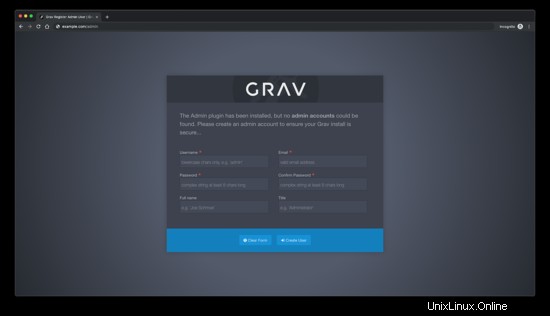
C'est tout. Votre installation de Grav est terminée.
Liens
- https://getgrav.org/
- https://github.com/getgrav/grav